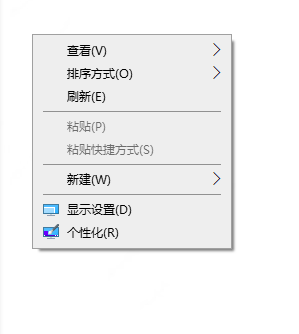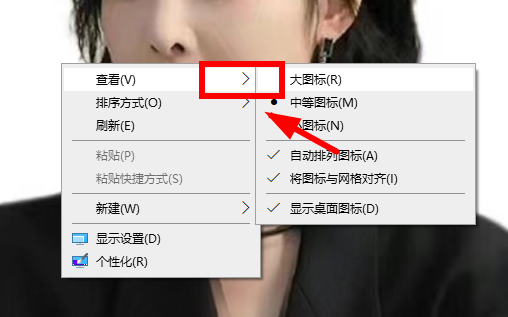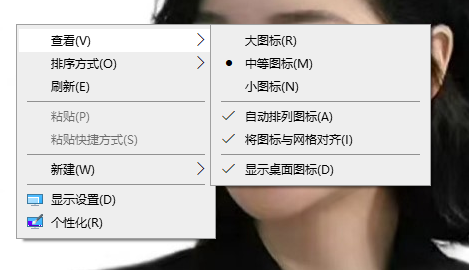win10怎么设置图标大小?win10图标大小调整教程
很多用 Win10 系统的朋友发现自己的桌面上的软件图标变大或变小了,看起来很奇怪。好多人都想知道怎么调整图标大小,今天我就给大家分享一下具体的步骤,希望能帮到大家。
win10图标大小调整教程
1、在电脑桌面上空白处右键点击鼠标,在弹出的菜单中选择如下图所示的选项。
2、点击“查看”旁边的倒立三角形,选择如下图所示的下拉菜单。
3、选择“大图标”、“中等图标”、“小图标”可将桌面图标变大、居中或变小,具体根据个人偏好和屏幕大小来选择。
4、一般来说我们可以将桌面图标调整为“小图标”,但也可根据电脑屏幕大小自行调整。
相关文章
- win10连接蓝牙耳机后怎么设置默认音量为100?
- win10进入睡眠模式黑屏假死无法唤醒怎么办?
- win10怎么调整鼠标滚轮行数?win10鼠标滚轮行数调整方法
- win10自动获取ip地址后无法上网怎么解决?
- Win10电脑日历怎么显示节假日?Win10电脑日历显示节假日的方法
- win10怎么建立局域网共享?win10建立局域网共享的方法
- win10键盘锁住了fn和什么键打开?win10键盘锁住了fn和什么键打开详解
- win10怎么关闭电脑加域?win10电脑加域解除方法
- win10麦克风已经调最大怎么声音还是没有?
- Win10如何调整鼠标DPI?Win10调整鼠标DPI的方法
- Win10怎么设置代理服务器?Win10设置代理服务器的方法
- Win10无法登录微软账号错误代码0x80190001怎么办?
- win10玩游戏w键跳出全屏截图怎么办?win10玩游戏w键跳出全屏截图详解
- Win10纯净版下载_2024微软全新Win10纯净版下载 V2024
- win10鼠标指针轨迹怎么关闭?win10关闭鼠标轨迹方法
- win10鼠标指针乱飘怎么办?win10系统鼠标指针一直乱飘解决方法
系统下载排行榜71011xp
番茄花园Win7 64位推荐旗舰版 V2021.05
2深度技术Win7 64位豪华旗舰版 V2021.07
3番茄花园Win7 64位旗舰激活版 V2021.07
4带USB3.0驱动Win7镜像 V2021
5系统之家 Ghost Win7 64位 旗舰激活版 V2021.11
6萝卜家园Win7 64位旗舰纯净版 V2021.08
7技术员联盟Win7 64位旗舰激活版 V2021.09
8雨林木风Win7 SP1 64位旗舰版 V2021.05
9萝卜家园Ghost Win7 64位极速装机版 V2021.04
10技术员联盟Win7 64位完美装机版 V2021.04
深度技术Win10 64位优化专业版 V2021.06
2深度技术Win10系统 最新精简版 V2021.09
3Win10超级精简版 V2021
4Win10完整版原版镜像 V2021
5风林火山Win10 21H1 64位专业版 V2021.06
6深度技术 Ghost Win10 64位 专业稳定版 V2021.11
7技术员联盟Ghost Win10 64位正式版 V2021.10
8技术员联盟Win10 64位永久激活版镜像 V2021.07
9Win10 Istc 精简版 V2021
10系统之家 Ghost Win10 64位 永久激活版 V2021.11
系统之家 Ghost Win11 64位 官方正式版 V2021.11
2Win11PE网络纯净版 V2021
3系统之家Ghost Win11 64位专业版 V2021.10
4Win11专业版原版镜像ISO V2021
5Win11官网纯净版 V2021.10
6番茄花园Win11系统64位 V2021.09 极速专业版
7Win11 RTM版镜像 V2021
8Win11官方中文正式版 V2021
9Win11 22494.1000预览版 V2021.11
10Win11 PE镜像 V2021
深度技术Windows XP SP3 稳定专业版 V2021.08
2雨林木风Ghost XP Sp3纯净版 V2021.08
3萝卜家园WindowsXP Sp3专业版 V2021.06
4雨林木风WindowsXP Sp3专业版 V2021.06
5风林火山Ghost XP Sp3纯净版 V2021.08
6技术员联盟Windows XP SP3极速专业版 V2021.07
7萝卜家园 Windows Sp3 XP 经典版 V2021.04
8番茄花园WindowsXP Sp3专业版 V2021.05
9电脑公司WindowsXP Sp3专业版 V2021.05
10番茄花园 GHOST XP SP3 纯净专业版 V2021.03
热门教程 更多+
Win10系统电脑怎么开启AREO特效?Win10系统电脑打开areo特效教程
2雷神911如何重装Win10系统?雷神911如何重装Win10系统的教程
3联想电脑怎么装win7系统?U盘装lenovo win7 32位详细图文教程
4Win7专业版和win7旗舰版有什么区别?
5Win10待机蓝屏代码machine怎么解决?
6Win10 10秒开机要怎么设置?Win10 10秒开机设置方法分享
7Win11系统USB失灵怎么办?Win11系统USB没有反应怎么办?
8Win10电脑内存不够怎么解决?电脑内存不够的解决方法
9Win10专业版系统任务栏无反应?win10任务栏假死修复方法
10Win11无法安装软件怎么办?Win11无法安装软件解决办法
装机必备 更多+
重装教程 更多+
电脑教程专题 更多+